Sama alatunniste jokaisella Google-dokumentin sivulla ei vaadi paljon muutoksia. Todennäköisesti käytät alatunnistetta sivujen numeroimiseen pitääksesi asiakirjasi järjestyksessä.

Mutta mitä tapahtuu, jos haluat lisätä alatunnisteen Google Docsissa vain yhdelle sivulle? Tämä vaatii hieman hienosäätöä. Mutta ei hätää, tämä prosessi on suhteellisen yksinkertainen eikä vie aikaasi yli 30 sekuntia.
Tässä artikkelissa annamme kaikki tarvittavat ohjeet. Lisäksi opit etsimään sivunumeroita Google-dokumenteista ja käyttämään eri otsikoita samassa asiakirjassa.
Alatunnisteen lisääminen vain yhdelle sivulle Google-dokumenteissa
Kestää aikaa selvittää, kuinka erillinen alatunniste lisätään Google-dokumentteihin. Ei niin mukauttamisystävällisten asettelun asetusten heitteleminen ja kääntäminen ei auta. Pääasiassa, koska tässä sovelluksessa ei ole mahdollista lisätä erillistä alatunnistetta eri sivuille.
Onneksi on tapa kiertää tämä. Se sisältää osion vaihdon lisäämisen.
Osion katkokset Google-dokumenteissa
Osionvaihdot ovat hyödyllisiä, kun haluat jakaa käsittelemäsi asiakirjan useisiin osiin. Tämä johtuu siitä, että kaikilla Google-dokumenttien sivuilla on oletusarvoisesti sama muotoilu – marginaalit, sivunumerot, alatunnisteet, ylätunnisteet.
Jos haluat muuttaa jotakin näistä elementeistä, sinun on lisättävä osionvaihto. Tällä tavalla jokainen osa toimii erillisenä asiakirjana, ja voit muuttaa mitä tahansa elementtiä siellä. Tästä syystä näytämme ensin, kuinka voit lisätä osionvaihdon, joka johtaa meidät suoraan alatunnisteen lisäämiseen vain yhdelle Google-dokumenttien sivulle.
Lisää osionvaihto ja mukauta alatunnistetta noudattamalla alla olevia ohjeita:
- Tuoda markkinoille Google Docs ja avaa tiedosto, jota haluat muokata.

- Etsi sivu, jolle haluat lisätä alatunnisteen.
- Aseta kohdistin edellisen sivun loppuun, juuri viimeisen virkkeen jälkeen. Muista – edellinen sivu, ei se, jolle haluat lisätä alatunnisteen (nykyinen).

- Klikkaa Lisää ylävalikosta.

- Valitse avattavasta valikosta Tauko vaihtoehto ja napsauta sitten Osion vaihto (seuraava sivu) .

- Nyt näet, että osoitin on siirtynyt seuraavalle sivulle. Mahdollisesti näet rivinvaihdon myös edellisen sivun lopussa.
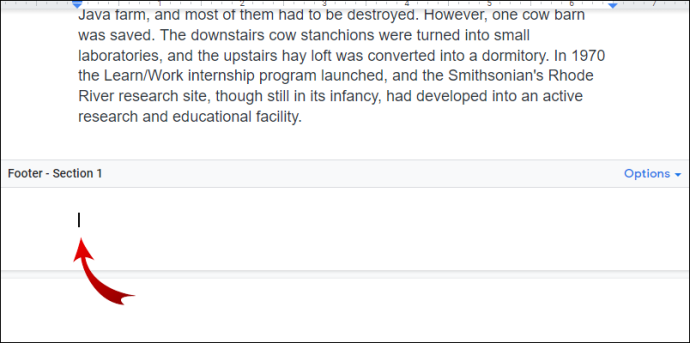
- Siirry sivun alaosaan, johon kohdistin meni, ja napsauta alatunnistetta.
- Varmista, että poistat valintaruudun näkyviin tulevista alatunnistevaihtoehdoista Linkki edelliseen vaihtoehto. Tämä asettaa alatunnisteen toimimaan erillisenä asiakirjana – voit muotoilla sen haluamallasi tavalla.
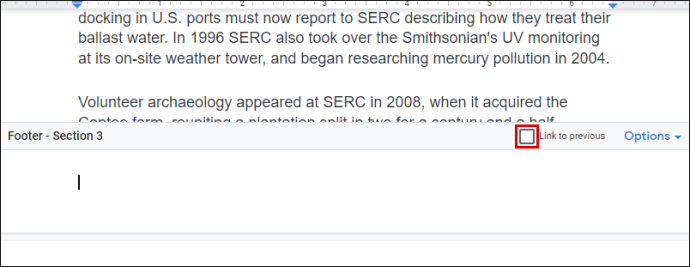
- Lisää sisältöä alatunnisteeseen. Kun olet valmis, sulje avainsanasi painamalla Esc-painiketta.
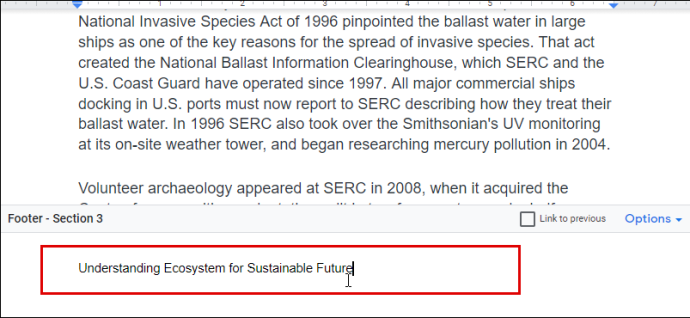
Olet nyt mukauttanut yhden sivun alatunnisteen asetuksia. Voit vierittää ylöspäin ja nähdä, että nykyisen ja edellisen sivun alatunnisteet ovat erilaiset. Seuraavalla sivulla alatunniste on kuitenkin sama. Sinun täytyy käydä vaiheet uudelleen läpi ja soveltaa niitä jokaisella sivulla tarpeen mukaan.
Huomautus: Jos näet osion jakoviivan vaiheen 6 käyttöönoton jälkeen, voit piilottaa sen seuraavasti:
- Suuntaa huipulle Google Docs valikko ja napsauta Näytä .
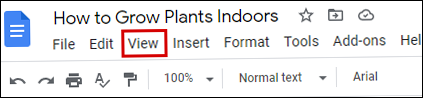
- Poista valinta Näytä osion tauot vaihtoehto.
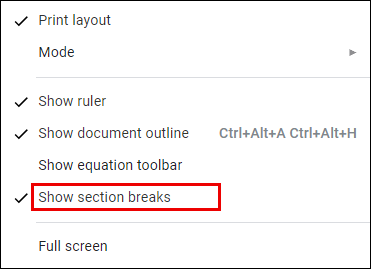
Nyt et voi enää nähdä osion taukoja.
Lisää usein kysyttyjä kysymyksiä
Tässä on joitain kysymyksiä, joista voi olla hyötyä Google-dokumenttien alatunnisteen mukauttamisasetuksista.
Alatunnisteen lisääminen Google-dokumentteihin
Alatunnisteen lisääminen Google-dokumentteihin on yhtä helppoa kuin miltä se kuulostaa. Tämä työkalu voi olla varsin kätevä tietojen lisäämiseen sivullesi tai sivunumeroiden lisäämiseen.
Lisää alatunniste Google-dokumenttiin noudattamalla näitä yksinkertaisia ohjeita:
• Tuoda markkinoille Google Docs tietokoneellasi ja avaa uusi tai olemassa oleva asiakirja.

• Klikkaa Lisää osio ylävalikosta.

• Siirry kohtaan Ylä-ja alatunniste -osio ja valitse Alatunniste vaihtoehto.
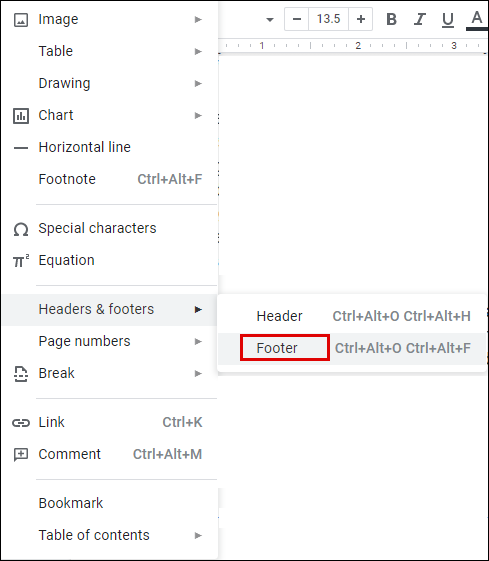
Tämä luo nyt uuden alatunnisteen kaikille Google Docs -sivuillesi.
Toinen tapa lisätä alatunnisteita on pikanäppäimet:
Windowsissa pidä Ctrl- ja Alt-painikkeita painettuna ja paina sitten 'o' ja sitten 'f'-näppäintä.
Macissa pidä Control and Command -painiketta painettuna, paina 'o' ja sitten 'f'-näppäintä.
Nämä komennot luovat uuden alatunnisteen tai siirtyvät olemassa oleviin.
Kuinka löydät sivunumeron Google Docsista?
Sivujen järjestäminen lisäämällä niille numeroita on välttämätöntä pidempiä asiakirjoja käsiteltäessä. Google-dokumentit ei numeroita sivuja automaattisesti kirjoittaessasi niitä, joten sinun on aktivoitava tämä ominaisuus manuaalisesti.
Ainoa tapa, jolla voit nähdä sivunumerot oletuksena, on käyttää näytön oikealla puolella olevaa vierittävää sivupalkkia. Kun selaat asiakirjaa, näet palkissa pienen mustan laatikon, jossa on sivunumero, jolla tällä hetkellä olet. Näet jotain '5/17', mikä tarkoittaa, että olet viidennellä sivulla seitsemästätoista olemassa olevasta sivusta.
Voit lisätä asiakirjaan sivunumeroita niin, että ne näkyvät paperilla, seuraavasti:
• Avaa Google-dokumentti, johon haluat lisätä sivunumeroita.
• Siirry ylävalikkoon ja napsauta 'Lisää' -osiota.
• Kun viet hiiren osoittimen Sivunumerot-osion päälle, näet muutamia vaihtoehtoja. Valitse neljästä käytettävissä olevasta asettelusta, kuinka haluat numerot näkyvän sivulla.
• (Valinnainen) Muotoile numerot lihavoimalla, alleviivaamalla tai käyttämällä mitä tahansa muuta tekstinmuokkausvaihtoehtoa.
Kuinka saada erilaisia otsikoita Google-dokumenteissa
Aivan kuten alatunnisteiden kanssa, Google-dokumenteissa ei ole vaihtoehtoa, jonka avulla voit yksinkertaisesti antaa erilaisia otsikoita asiakirjasi eri sivuilla. Tästä syystä sinun on käytettävä vaiheita, jotka lisäävät ensin osionvaihdon kahden sivun väliin ja lisäävät sitten uuden otsikon. Osanvaihto 'rikkoo' asiakirjasi muotoiluasetukset ja antaa sinun muuttaa niitä haluamallasi tavalla.
Lisää osionvaihto ja mukauta otsikkoa noudattamalla alla olevia ohjeita:
• Käynnistä Google Docs ja avaa tiedosto, jota haluat muokata.

• Etsi sivu, jolle haluat lisätä otsikon.
• Aseta kohdistin suoraan edellisen sivun loppuun, juuri viimeisen virkkeen jälkeen. Muista – edellinen sivu, ei se, jolle haluat lisätä otsikon (nykyinen).
tyhjän sivun poistaminen Google-dokumenteista

• Klikkaa Lisää ylävalikosta.

• Valitse avattavasta valikosta Tauko vaihtoehto ja napsauta sitten Osion vaihto (seuraava sivu) .

• Nyt näet, että osoitin on siirtynyt seuraavalle sivulle. Mahdollisesti näet rivinvaihdon myös edellisen sivun lopussa.
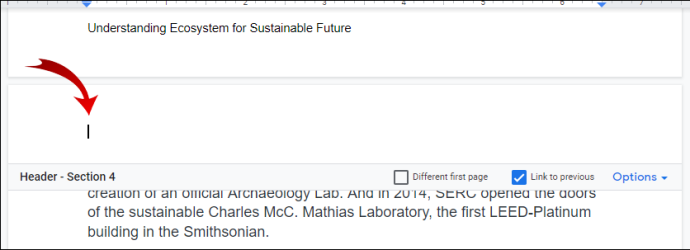
• Siirry sivun alaosaan, johon kohdistin siirtyi, ja napsauta otsikkoa.
• Varmista, että poistat valintaruudun näkyviin tulevista otsikkovaihtoehdoista Linkki edelliseen vaihtoehto. Tämä asettaa otsikkosi toimimaan erillisenä asiakirjana – voit muotoilla sen haluamallasi tavalla.
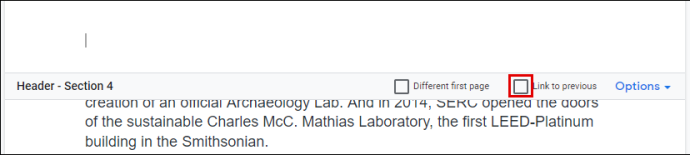
• Lisää sisältöä otsikkoon. Kun olet valmis, sulje avainsanasi painamalla Esc-painiketta.

Voiko alatunniste olla erilainen jokaisella sivulla?
Jos noudatat ja toistat kohdan 'Alatunnisteen lisääminen vain yhdelle sivulle Google-dokumenteissa' vaiheet, voit määrittää alatunnisteet erilaisiksi jokaisella sivulla.
Sinun on lisättävä osionvaihto, jonka avulla voit tehdä asiakirjan muotoilun muutoksia ensin. Sitten sinun on lisättävä tai muokattava olemassa oleva alatunniste ja toistettava sitten nämä vaiheet jokaiselle sivulle.
Se voi kestää hetken, jos sinulla on tonnia sivuja ja jokaisella on oltava erillinen alatunniste. Mutta toistaiseksi tämä on ainoa tapa kiertää tämä.
Google-dokumenttien säätäminen tarpeidesi mukaan
Alatunnisteiden lisääminen vain yhdelle sivulle Google-dokumenteissa ei onnistu alatunnisteen ja ylätunnisteen asettelun asetuksista. Onneksi tässä on kiertotapa, jonka olemme hahmotellut edellä. Sinun tarvitsee vain lisätä osionvaihto, jonka avulla voit muuttaa sivusi muotoa ikään kuin se olisi erillinen asiakirja. Lisää sitten sisältöä alatunnisteeseen ja olet valmis.
Olet myös oppinut muokkaamaan otsikoitasi samalla tavalla. Nyt sinun ei tarvitse käyttää aikaa miettimään, kuinka voit asettaa alatunnisteet ja ylätunnisteet eri tavalla kullekin sivulle.
Onko alatunnisteiden lisääminen vain yhdelle sivulle mielestäsi hyödyllistä? Ja entä otsikot? Kerro meille alla olevassa kommenttiosassa.









